
特定印表機機種才備有傳真功能。
下列連線方法可能無法適用於所有國家或地區。
 | 請當心-有觸電的危險: 請勿在雷雨天氣使用傳真功能。請勿於雷雨天氣時安裝本產品或連接電子產品或電纜,例如:傳真機特性、電源線或電話。 |
許多國家和地區都會要求外送傳真之每個傳輸頁的頂端或底端邊距,或是在第一頁傳輸頁面中,必須包含下列資訊:站台名稱(傳送該訊息的商業團體、其他實體或個人之識別名稱),以及站台號碼(傳送該傳真的商業團體、其他實體或個人之傳真機電話號碼)。
若要輸入您的傳真設定資訊,請使用印表機控制面板,或使用瀏覽器來存取「內嵌式 Web 伺服器」,然後進入 Settings(設定)功能表。
| 請注意: 如果沒有 TCP/IP 環境,您必須利用印表機控制面板,來輸入您的傳真設定資訊。 |
當您第一次開啟印表機電源,或印表機在隔了一段長時間後再度啟動,便會顯示一系列啟動畫面。若印表機具有傳真功能,會出現下列畫面:
Station Name(站台名稱)
Station Number(站台號碼)
請注意: 必須先設定 Station Name(站台名稱)和 Station Number(站台號碼),才可以從印表機傳送傳真。
當 (站台名稱)出現時,請輸入要列印在所有外送傳真上的名稱。
在數字鍵台上按下符合您所要數字或字母的按鈕。當您第一次按下該按鈕時,會出現該按鈕所代表的數字。當您再次按下該按鈕時,則會出現指定給該按鈕的其中一個字母。
按下右移鍵按鈕,即可移至下一個空格,或者,等幾秒鐘後,游標也會移至下一個空格。
輸入 Station Name(站台名稱)後,請按下  。
。
這時顯示幕會變更至 Station Number(站台號碼)。
當 (站台號碼)出現時,請輸入印表機傳真號碼。
在數字鍵台上按下您所要數字對應的按鈕。
按下右移鍵按鈕,即可移至下一個空格,或者,等幾秒鐘後,游標也會移至下一個空格。
輸入 Station Number(站台號碼)後,請按下  。
。
在 Web 瀏覽器的位址欄位中,輸入印表機 IP 位址。
| 請注意: 若您不知道印表機的 IP 位址,請列印網路設定頁,並在 TCP/IP 區段中找出該位址。 |
按一下 Settings(設定)。
按一下 Fax Settings(傳真設定)。
按一下 Analog Fax Setup(類比傳真設定)。
在「站台名稱」方框內按一下,然後輸入要列印在所有外送傳真上的名稱。
在「站台號碼」方框內按一下,然後輸入印表機傳真號碼。
按一下 Submit(提出)。
您可以將印表機連接至電話、答錄機或電腦數據機這類的設備。請參閱下表,來判斷印表機的最佳安裝方式。
請注意:
設備和服務選項 | 傳真連線設定 |
|---|---|
直接連接到電話線 | 請參閱連接到類比電話線。 |
連接到「數位用戶線路」(DSL 或 ADSL)服務 | 請參閱連接到 DSL 服務。 |
連接到「電話交換機」(PBX) 或「整體服務數位網路」(ISDN) 系統 | |
使用「特殊響鈴」服務 | 請參閱連接至特殊響鈴服務。 |
連接到電話線、電話及答錄機 | |
透過所在地區使用的連結器連接 | 請參閱連接到您國家或地區適用的連結器。 |
使用數據機連接到電腦 | 請參閱連接至附數據機的電腦。 |
如果您申購了 DSL 服務,請聯絡 DSL 供應商以取得 DSL 過濾器和電話線,接著遵循下列步驟,來連接設備:
將印表機隨附電話線的一端連接到印表機 LINE 連接埠  。
。
將電話線的另一端連接到 DSL 過濾器。
| 請注意: 您的 DSL 過濾器外觀或許和圖例所示略有差異。 |
將 DSL 過濾器連接到作用中的壁式電話插座。
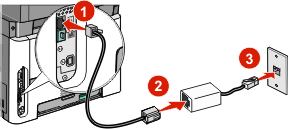
若您使用 PBX 或 ISDN 轉換器或終端機連結器,請遵循下列步驟,來連接此設備:
將印表機隨附電話線的一端連接到印表機 LINE 連接埠  。
。
將電話線的另一端連接到指定給傳真和電話使用的連接埠。
請注意:
您的電話服務供應商可能有提供特殊響鈴服務。此服務可讓您在一條電話線路上配用多個電話號碼,而且每個電話號碼各有其不同的響鈴模式。此功能有助於分辨傳真來電與語音來電。若您有訂購特殊響鈴服務,請遵循下列步驟,來連接此設備:
將印表機隨附電話線的一端連接到印表機 LINE 連接埠  。
。
將電話線的另一端連接到作用中的壁式類比電話插座。

變更「特殊響鈴」設定,使其符合您所要的印表機應答設定:
從印表機控制面板,按下  。
。
按下箭頭按鈕,等 (設定)出現時,再按下  。
。
按下箭頭按鈕,等 (傳真設定)出現時,再按下  。
。
按下箭頭按鈕,等 (特殊響鈴)出現時,再按下  。
。
按下箭頭按鈕,等所要的響鈴音調出現時,再按下  。
。
將印表機隨附電話線的一端連接到印表機 LINE 連接埠  。
。
將電話線的另一端連接到作用中的壁式類比電話插座。

從印表機 EXT 連接埠  取下插頭保護罩。
取下插頭保護罩。
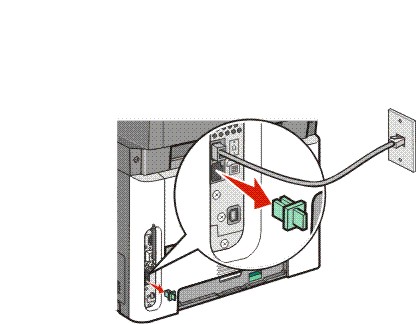
將電信設備直接連接至印表機 EXT 連接埠  。
。
請使用下列其中一種方法:
答錄機 | 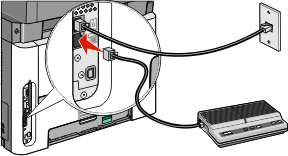 |
答錄機與電話 | 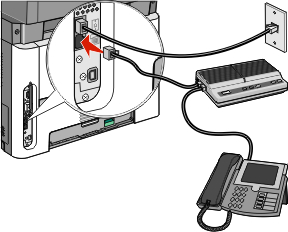 |
電話或整合答錄機的電話 | 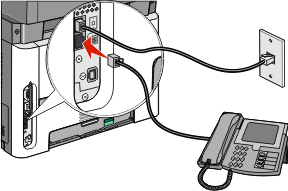 |
下列國家或地區可能需使用特殊的連結器,將電話線連接至作用中的壁式電話插座:
國家/地區 | |
|---|---|
|
|
在某些國家或地區,電話線連結器已含括在包裝盒中。請使用這個連結器,將電話答錄機、電話或其他電信設備連接到印表機。
印表機的 EXT(電話分機)連接埠  上裝有一個插頭。有了這個插頭,連結器才能正常運作。
上裝有一個插頭。有了這個插頭,連結器才能正常運作。
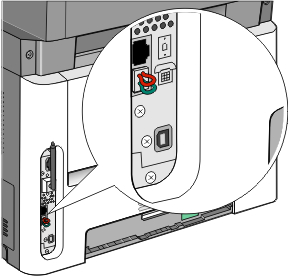
| 請注意: 如果您使用序列式電話系統,或想將電話或電話答錄機連接至連結器,請勿拔下這個插頭。如果拔下插頭,您家中的其他電信設備(如:電話或電話答錄機)可能無法運作。 |
將印表機隨附電話線的一端連接到印表機 LINE 連接埠  。
。
將電話線的另一端連接到連結器,然後將連結器連接到作用中的壁式電話插座。
| 請注意: 您的電話連結器可能和圖中所示不同。它適用於您所在地區的牆上插座。 |
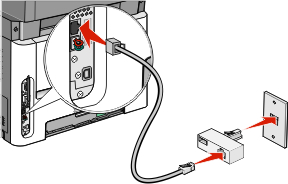
請將答錄機或電話連接到連結器。
答錄機 | 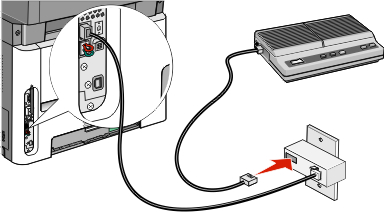 |
電話 | 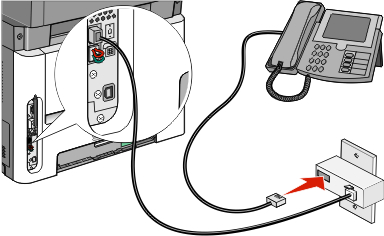 |
印表機 EXT 連接埠  上已安裝有一個特殊的 RJ-11 插頭。請勿拔掉這個插頭。傳真功能和連接的電話都需要透過這個插頭,才能夠正常運作。
上已安裝有一個特殊的 RJ-11 插頭。請勿拔掉這個插頭。傳真功能和連接的電話都需要透過這個插頭,才能夠正常運作。
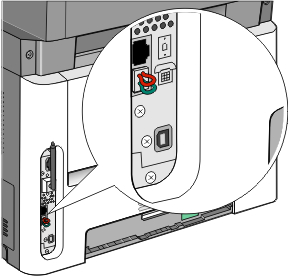
| 請注意: 請勿拔下這個插頭。如果拔下插頭,您家中的其他電信設備(如:電話或電話答錄機)可能無法運作。 |
將印表機隨附電話線的一端連接到印表機 LINE 連接埠  。
。
將電話線的另一端連接到連結器。
| 請注意: 您的電話連結器可能和圖中所示不同。它適用於您所在地區的牆上插座。 |
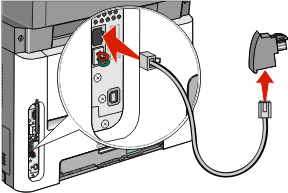
將連結器連接到作用中類比壁式電話插座的 N 插槽。
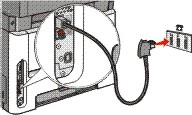
若要讓傳真機與電話通訊使用相同的線路,請以第二條電話線(未提供)連接電話與作用中壁式類比電話插座的 F 插槽。
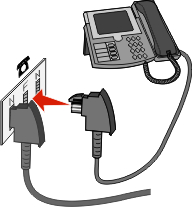
如果您要使答錄機的訊息記錄使用相同的線路,請將第二條電話線連接答錄機與作用中類比壁式電話插座的 N 插槽。
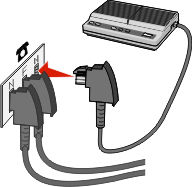
將印表機連接至附數據機的電腦,以便從軟體程式傳送傳真。
| 請注意: 安裝步驟可能會因國家或地區而異。 |
請確定您已備妥下列項目:
一部電話機
備有數據機的電腦
三條電話線
電話線牆上插座
將印表機隨附電話線的一端連接到印表機 LINE 連接埠  。
。
將電話線的另一端,連接到作用中的壁式類比電話插座。

從印表機 EXT 連接埠  取下保護插頭。
取下保護插頭。
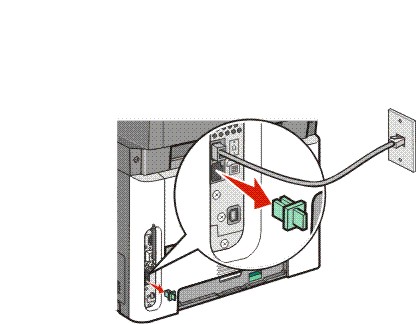
將電話連接至電腦的電話插座。
| 請注意: 如需電話連線相關資訊,請參閱您電腦隨附的用戶手冊。 |

從電腦數據機的 LINE 連接埠  ,將其他電話線連接到印表機的 EXT 連接埠
,將其他電話線連接到印表機的 EXT 連接埠  。
。
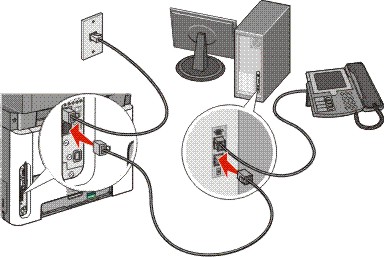
若要在外送傳真上列印指定的傳真名稱和傳真號碼:
在 Web 瀏覽器的位址欄位中,輸入印表機 IP 位址。
| 請注意: 如果您不知道印表機的 IP 位址,請列印網路設定頁,並在 TCP/IP 區段中找出位址。 |
按一下設定。
按一下傳真設定。
按一下類比傳真設定。
在「站台名稱」方框內按一下,然後輸入要列印在所有外送傳真上的名稱。
在「站台號碼」方框內按一下,然後輸入印表機傳真號碼。
按一下提出。